
Surface Laptop Go でペンが使えるかどうか試したので、その結果をレポートします。
(Surface Laptop Go は、マイクロソフトの代理店さんからご連絡いただき、期間限定で特別にお借りしました。一般向けの貸出サービスは実施していないそうです。)
結論からいうと、
「Surface Laptop Go」は、Surfaceペン(デジタイザー)には、対応していません。
その代わり(?)、スマホのタッチペンが使えました!
Surface Laptop Go は Surfaceペン【非対応】

最初、Surfaceペン非対応であることを知らず、Surfaceペンで試し書きしようとしたら、うんともすんとも反応がなく。。
調べたら、Surfaceペン(デジタイザー)「非対応」ということでした。
スマホのタッチペンを試したら、こんな感じで書けました。
「Surface Laptop Go」は画面タッチには対応しているので、スマホのタッチペンはどうだろう?ということで、試してみると、ふつうに書けました!!
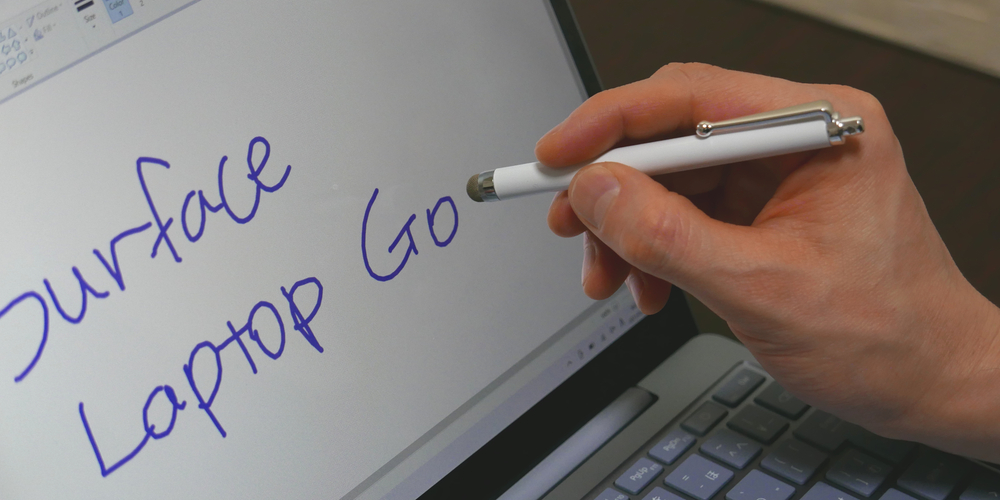
ちょっとカクカクしますが、メモ書き程度には十分です。
↓タッチペンで書いた文字。すこしカクカクしていますが、十分読めます。
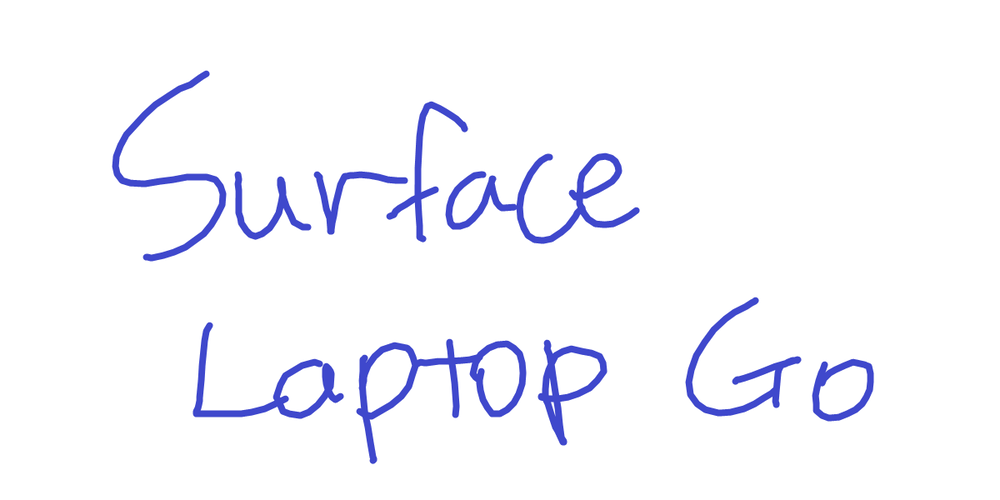
まとめ
「Surface Laptop Go」では、Surfaceペンは使えませんが、百均などで買える「スマホ用のタッチペン」が使えます。
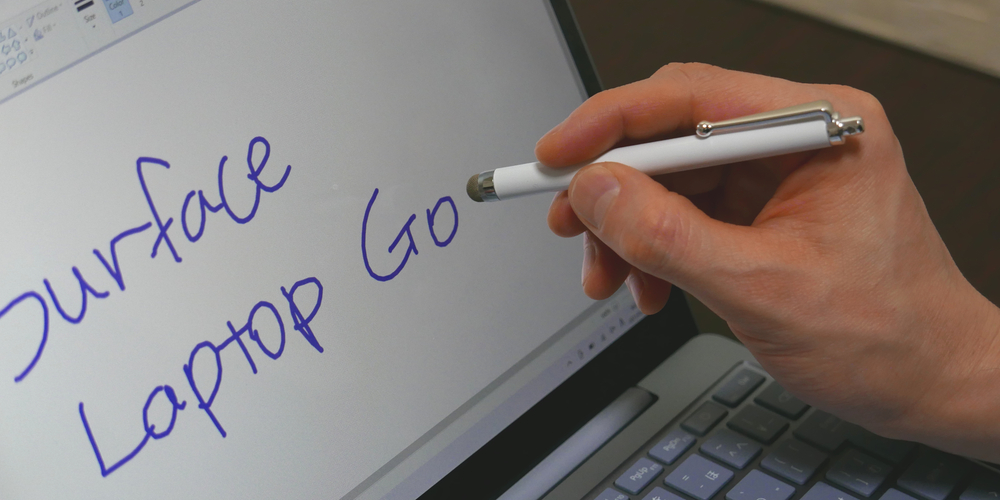
精細なお絵描きはできませんが、メモ書きくらいならじゅうぶん可能です。
お絵描きしたい / 数式などの細かい文字を書く必要がある、といった用途の方には、
Surfaceペンに対応していて、かつ、画面を机にベタ置きできるタイプの Surface をオススメします。予算に応じて、以下のシリーズから選ぶとよいかと思います。
予算 8万円~12万円 くらいなら…
予算 12万円~30万円 くらいなら…
予算 20万円~35万円 くらいなら…
※
本サイトの運営費は、広告収入でまかなわれています。本サイトは、マイクロソフトアフィリエイトプログラムと提携しています。
